Enostaven in hiter vodnik za root dostop do Androida

Po rootanju telefona Android imate poln dostop do sistema in lahko zaženete številne vrste aplikacij, ki zahtevajo root dostop.
Aplikacija Media Storage lahko včasih povzroči znatno porabo baterije v napravi Android. Mnogi uporabniki so poročali, da Media Storage včasih porabi približno 30 do 40 odstotkov baterije. Na žalost uporabniki to nenavadno vedenje opazijo šele, ko je njihova baterija že dosegla kritično nizko raven . Zdi se, da težave z praznjenjem baterije Media Storage še posebej prizadene naprave OnePlus in Samsung . Raziščimo, kako lahko odpravite to težavo.
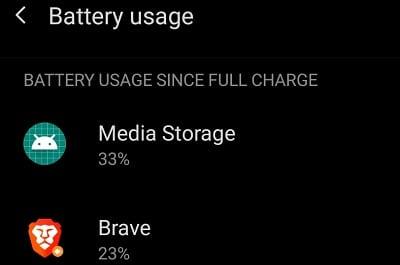
Preprečite svojim aplikacijam uporabo mobilnih podatkov, medtem ko delujejo v ozadju, in preverite, ali je težava s praznjenjem baterije izginila.
Pomaknite se do Nastavitve , izberite Uporaba podatkov in pojdite na Uporaba mobilnih podatkov .
Izberite aplikacije, ki bi lahko dostopale do vaših predstavnostnih datotek (slik, videoposnetkov, zvočnih datotek in drugih predstavnostnih datotek).
V razdelku Dostop do omrežja izklopite Podatki v ozadju .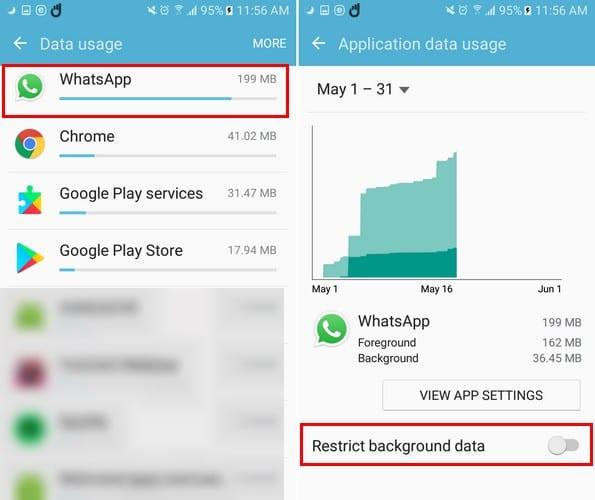
Za več informacij si oglejte spodnje vodnike:
Zastarele aplikacije in stare različice Androida lahko včasih pridejo do napak in porabijo več energije baterije, kot je potrebno.
Pojdite v Nastavitve , tapnite Sistemske posodobitve in preverite, ali so na voljo posodobitve.
Nato zaženite aplikacijo Trgovina Google Play in tapnite ikono profila .
Izberite Upravljanje aplikacij in naprav .
Pritisnite gumb Posodobi vse, da namestite vse čakajoče posodobitve.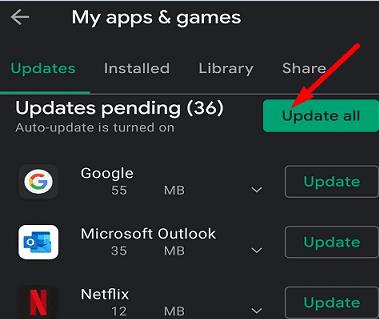
Če je to težavo z baterijo povzročila napaka kode Android, je Google morda že popravil težavo v najnovejši različici Androida.
Okvarjena ali slaba kartica SD lahko tudi neverjetno hitro izprazni vašo baterijo. Vzemite kartico SD in preverite, ali je težava s praznjenjem baterije iz aplikacije Media Storage izginila. Uporabite drugo kartico SD in preverite, ali težava ni odpravljena. Če nimate kartice SD, pojdite na naslednjo rešitev.
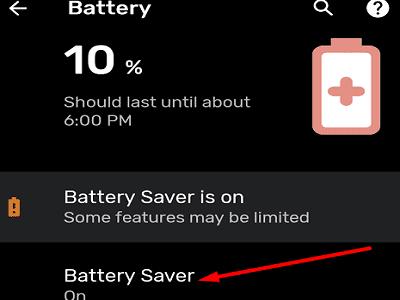
V napravi omogočite funkcijo varčevanja z baterijo in preverite, ali opazite kakšne izboljšave. Nekateri modeli Android podpirajo prilagodljivo baterijo, drugi pa imajo splošnejše možnosti varčevanja z baterijo. Skupni imenovalec pa je, da vse te nastavitve pomagajo vaši napravi predvideti in dati prednost porabi baterije .
Poleg tega se prepričajte, da zaprete svojo medijsko galerijo, ko jo končate z uporabo. Zaprite vse aplikacije, ki jih ne uporabljate aktivno, in preverite, ali se težava še vedno pojavlja.
Prisilno zaprite vse aplikacije, ki morda uporabljajo vašo medijsko galerijo, kot so Instagram, Facebook, TikTok, WhatsApp itd. Pojdite v Nastavitve , izberite Aplikacije in pojdite na Vse aplikacije . Izberite aplikacije, ki jih želite zapreti, in pritisnite gumb Force Stop .
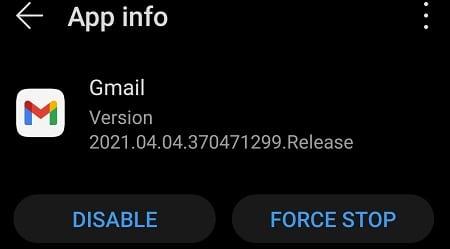
Nato se vrnite v nastavitve in tapnite Shramba . Pritisnite gumb Clean junk, da odstranite vse neželene datoteke.
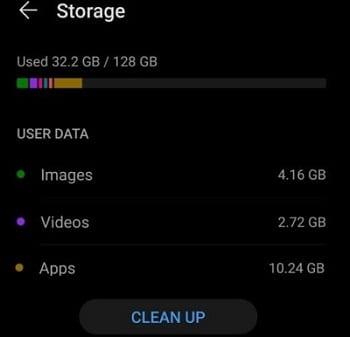
Nato pojdite na Nastavitve , izberite Aplikacije in tapnite aplikacijo Galerija . Pojdite na Shramba in pritisnite gumb Počisti predpomnilnik . Znova zaženite napravo Android in preverite rezultate.
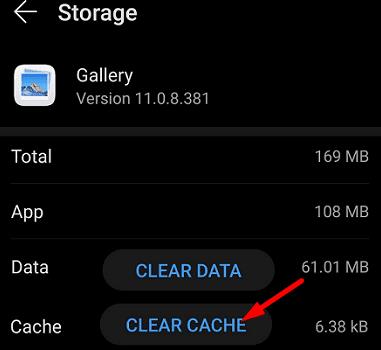
Pojdite v Nastavitve , tapnite Aplikacije in poiščite seznam aplikacij. Odstranite vse aplikacije, ki jih ne potrebujete več ali jih ne uporabljate. Težave z nezdružljivostjo aplikacij ali interakcije aplikacij tretjih oseb med seboj lahko povzročijo tudi težave z baterijo, ki jih imate. Odstranite aplikacije, za katere sumite, da lahko dostopajo do Media Storage 24 ur na dan.
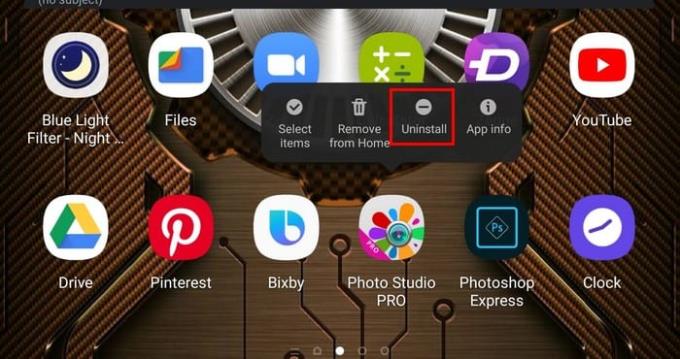
Če povzamemo, če vaša aplikacija za shranjevanje medijev prazni vašo baterijo Android, onemogočite podatke v ozadju, vzemite kartico SD in omogočite optimizacijo baterije. Poleg tega prisilno ustavite svoje aplikacije, počistite predpomnilnik in odstranite vse aplikacije, ki jih ne potrebujete več. Ali so vam te rešitve pomagale odpraviti težavo? Sporočite nam v spodnjih komentarjih.
Po rootanju telefona Android imate poln dostop do sistema in lahko zaženete številne vrste aplikacij, ki zahtevajo root dostop.
Gumbi na vašem telefonu Android niso namenjeni le prilagajanju glasnosti ali prebujanju zaslona. Z nekaj preprostimi nastavitvami lahko postanejo bližnjice za hitro fotografiranje, preskakovanje skladb, zagon aplikacij ali celo aktiviranje funkcij za nujne primere.
Če ste prenosnik pozabili v službi in morate šefu poslati nujno poročilo, kaj storiti? Uporabite pametni telefon. Še bolj sofisticirano pa je, da telefon spremenite v računalnik za lažje opravljanje več nalog hkrati.
Android 16 ima pripomočke za zaklenjen zaslon, s katerimi lahko po želji spremenite zaklenjen zaslon, zaradi česar je zaklenjen zaslon veliko bolj uporaben.
Način slike v sliki v sistemu Android vam bo pomagal skrčiti videoposnetek in si ga ogledati v načinu slike v sliki, pri čemer boste videoposnetek gledali v drugem vmesniku, da boste lahko počeli druge stvari.
Urejanje videoposnetkov v sistemu Android bo postalo enostavno zahvaljujoč najboljšim aplikacijam in programski opremi za urejanje videoposnetkov, ki jih navajamo v tem članku. Poskrbite, da boste imeli čudovite, čarobne in elegantne fotografije, ki jih boste lahko delili s prijatelji na Facebooku ali Instagramu.
Android Debug Bridge (ADB) je zmogljivo in vsestransko orodje, ki vam omogoča številne stvari, kot so iskanje dnevnikov, namestitev in odstranitev aplikacij, prenos datotek, root in flash ROM-e po meri ter ustvarjanje varnostnih kopij naprav.
Z aplikacijami s samodejnim klikom. Med igranjem iger, uporabo aplikacij ali opravil, ki so na voljo v napravi, vam ne bo treba storiti veliko.
Čeprav ni čarobne rešitve, lahko majhne spremembe v načinu polnjenja, uporabe in shranjevanja naprave močno vplivajo na upočasnitev obrabe baterije.
Telefon, ki ga mnogi trenutno obožujejo, je OnePlus 13, saj poleg vrhunske strojne opreme premore tudi funkcijo, ki obstaja že desetletja: infrardeči senzor (IR Blaster).
Google Play je priročen, varen in deluje dobro za večino ljudi. Vendar pa obstaja cel svet alternativnih trgovin z aplikacijami – nekatere ponujajo odprtost, nekatere dajejo prednost zasebnosti, nekatere pa so le zabavna sprememba tempa.
TWRP uporabnikom omogoča shranjevanje, namestitev, varnostno kopiranje in obnovitev vdelane programske opreme v svojih napravah, ne da bi jih skrbelo, da bi to vplivalo na stanje naprave med rootanjem, utripanjem ali nameščanjem nove vdelane programske opreme v naprave Android.
Če menite, da dobro poznate svojo napravo Galaxy, vam bo Good Lock pokazal, koliko več zmore.
Večina nas ravna s polnilnim priključkom na pametnem telefonu, kot da je njegova edina naloga ohranjati baterijo živo. Vendar je ta majhen priključek veliko zmogljivejši, kot si pripisujemo.
Če ste naveličani generičnih nasvetov, ki nikoli ne delujejo, je tukaj nekaj, ki so tiho spremenili način fotografiranja.
Večina otrok se raje igra kot uči. Vendar pa bodo te mobilne igre, ki so hkrati izobraževalne in zabavne, všeč majhnim otrokom.
Oglejte si digitalno dobro počutje na svojem telefonu Samsung in preverite, koliko časa čez dan porabite za telefon!
Aplikacija za lažne klice vam pomaga ustvarjati klice iz lastnega telefona, da se izognete nerodnim, neželenim situacijam.
Če želite resnično zaščititi svoj telefon, je čas, da ga začnete zaklepati, da preprečite krajo ter ga zaščitite pred vdori in prevarami.
Vrata USB na vašem telefonu Samsung niso namenjena le polnjenju. Od pretvorbe telefona v namizni računalnik do napajanja drugih naprav – te malo znane aplikacije bodo spremenile način uporabe vaše naprave.
Po rootanju telefona Android imate poln dostop do sistema in lahko zaženete številne vrste aplikacij, ki zahtevajo root dostop.
Gumbi na vašem telefonu Android niso namenjeni le prilagajanju glasnosti ali prebujanju zaslona. Z nekaj preprostimi nastavitvami lahko postanejo bližnjice za hitro fotografiranje, preskakovanje skladb, zagon aplikacij ali celo aktiviranje funkcij za nujne primere.
Če ste prenosnik pozabili v službi in morate šefu poslati nujno poročilo, kaj storiti? Uporabite pametni telefon. Še bolj sofisticirano pa je, da telefon spremenite v računalnik za lažje opravljanje več nalog hkrati.
Android 16 ima pripomočke za zaklenjen zaslon, s katerimi lahko po želji spremenite zaklenjen zaslon, zaradi česar je zaklenjen zaslon veliko bolj uporaben.
Način slike v sliki v sistemu Android vam bo pomagal skrčiti videoposnetek in si ga ogledati v načinu slike v sliki, pri čemer boste videoposnetek gledali v drugem vmesniku, da boste lahko počeli druge stvari.
Urejanje videoposnetkov v sistemu Android bo postalo enostavno zahvaljujoč najboljšim aplikacijam in programski opremi za urejanje videoposnetkov, ki jih navajamo v tem članku. Poskrbite, da boste imeli čudovite, čarobne in elegantne fotografije, ki jih boste lahko delili s prijatelji na Facebooku ali Instagramu.
Android Debug Bridge (ADB) je zmogljivo in vsestransko orodje, ki vam omogoča številne stvari, kot so iskanje dnevnikov, namestitev in odstranitev aplikacij, prenos datotek, root in flash ROM-e po meri ter ustvarjanje varnostnih kopij naprav.
Z aplikacijami s samodejnim klikom. Med igranjem iger, uporabo aplikacij ali opravil, ki so na voljo v napravi, vam ne bo treba storiti veliko.
Čeprav ni čarobne rešitve, lahko majhne spremembe v načinu polnjenja, uporabe in shranjevanja naprave močno vplivajo na upočasnitev obrabe baterije.
Telefon, ki ga mnogi trenutno obožujejo, je OnePlus 13, saj poleg vrhunske strojne opreme premore tudi funkcijo, ki obstaja že desetletja: infrardeči senzor (IR Blaster).
















